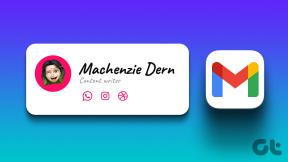Jak používat jakýkoli web jako aplikaci na Macu
Různé / / August 02, 2023
Safari dostává zásadní podporu s aktualizací macOS Sonoma. Teď můžeš vytvořit několik profilů, jako jsou Osobní, Pracovní a Vzdělávací, aby byla vaše historie, záložky a rozšíření oddělené. Safari také získává možnost proměnit vaše často navštěvované weby na aplikace na Macu. Můžete je umístit na dok a povolit upozornění, abyste od nich dostávali upozornění v reálném čase. Zde je návod, jak používat jakýkoli web, například aplikaci na Macu.

Otevíráte na svém Macu často Twitter, Trello, LinkedIn nebo nějakou konkrétní webovou stránku? Namísto spouštění Safari a návštěvy oblíbeného webu si můžete vytvořit webovou aplikaci a používat je z doku vašeho Macu. Tyto webové aplikace vypadají a fungují jako nativní aplikace a snadno se integrují do macOS.
Jak proměnit jakýkoli web na webovou aplikaci v macOS Sonoma
Než začneme, sss poznamenejte, že možnost přeměnit jakýkoli web na webovou aplikaci v Safari je k dispozici pouze v macOS Sonoma.
Apple aktuálně testuje nadcházející verzi macOS ve vývojářské beta verzi. Společnost vydá stabilní verzi letos na podzim (v polovině nebo koncem září). Po instalaci veřejného náhledu macOS Sonoma na váš Mac použijte níže uvedené kroky.
Krok 1: Spusťte Safari na vašem Macu.
Krok 2: Navštivte preferovaný web. Vezměme si zde jako příklad Twitter.
Krok 3: Nahoře klikněte na Soubor. Vyberte Přidat do doku.

Krok 4: Zkontrolujte webovou adresu a přejmenujte webovou aplikaci podle svých preferencí. Klepněte na tlačítko Přidat.
Krok 5: macOS přidá webovou aplikaci do nabídky Aplikace a do doku Mac.

Kliknutím na webovou aplikaci ji spustíte v samostatném okně. Líbí se nám, jak Safari používá motiv webových stránek v liště nabídek nahoře. Vypadá úhledně a dobře rytmizuje s jednotným stylem.
Pokud nechcete do doku přidávat desítky webových aplikací, můžete je kdykoli přetáhnout na plochu nebo do koše a odstranit je.
Používejte Safari Web Apps na Macu
Webové aplikace Safari se dobře integrují s macOS. Totéž můžete najít v nabídce Aplikace a také je hledat v Spotlightu. Nyní se podívejme na akci.
Krok 1: Stisknutím klávesové zkratky Command + Mezerník otevřete vyhledávání Spotlight.
Krok 2: Vyhledejte svou webovou aplikaci a otevřete ji stisknutím tlačítka Zpět.
Krok 3: macOS spustí webovou aplikaci v samostatném okně. Nemusíte ani otevírat Safari na pozadí. Funguje, vypadá a funguje jako nativní aplikace pro macOS.

Nahoře můžete zkontrolovat ikony zpět a vpřed. Pokud máte problémy s webovou aplikací, klikněte na ikonu Safari v pravém horním rohu a otevřete ji v prohlížeči.
Povolit oznámení pro webové aplikace
U takových webových aplikací můžete upravit nastavení oznámení z nabídky Nastavení systému.
Krok 1: Klikněte na ikonu Apple v levém horním rohu a z nabídky, která se otevře, vyberte Nastavení systému.

Krok 2: Přejděte na Oznámení na levém postranním panelu a vyberte aplikaci z pravého panelu.

Krok 3: Zapněte přepínač vedle možnosti Povolit oznámení.

Poté vylaďte příslušné možnosti ze stejné nabídky.
Máte možnost skrýt panel nástrojů a vytvořit tak nativní vzhled webové aplikace. Vezměme si zde jako příklad Twitter.
Krok 1: Otevřete webovou aplikaci Twitter a klikněte na její název v levém horním rohu.

Krok 2: Otevřete Nastavení. Vypněte zaškrtnutí „Zobrazit ovládací prvky navigace“.

Změňte ikony webových aplikací Safari
Můžete snadno změnit jakoukoli ikonu webové aplikace na Macu pro lepší pohled. Pojďme si to ověřit v akci.
Krok 1: Navštivte Icons8 na webu a stáhněte si příslušnou ikonu aplikace do svého Macu.
Navštivte Icons8
Krok 2: Otevřete webovou aplikaci a klikněte na název aplikace na panelu nabídek v levém horním rohu.

Krok 3: Klikněte na aktuální ikonu a vyberte ikonu stažené aplikace na Macu. Klikněte na Vybrat.

Webovou aplikaci můžete znovu spustit a zkontrolovat novou ikonu v akci.
Odstraňte Safari Web Apps na Macu
Poté, co konkrétní aplikace splní svůj účel, smažte je ze svého Macu. I když tyto webové aplikace nezabírají místo na vašem počítači, mohou způsobit nepořádek v nabídce Launchpadu.
Krok 1: Otevřete Launchpad z doku pro Mac.
Krok 2: Přetáhněte webovou aplikaci do koše a můžete jít.

Opakujte totéž pro všechny webové aplikace.
Proměňte jakýkoli web na aplikaci na Macu
Vaše webové aplikace Safari také respektují režim zaostření v celém systému. Když povolíte Focus na Macu, systém vypne upozornění a volání z těchto webových aplikací. Které weby plánujete používat jako aplikace na Macu? Podělte se o své preference v komentářích níže.
Naposledy aktualizováno 10. července 2023
Výše uvedený článek může obsahovat přidružené odkazy, které pomáhají podporovat Guiding Tech. Nemá to však vliv na naši redakční integritu. Obsah zůstává nezaujatý a autentický.
VĚDĚL JSI
30. srpna 1998 vyšel vůbec první sváteční logo Google.

Napsáno
Parth dříve pracoval ve společnosti EOTO.tech a pokrýval technické novinky. V současné době je na volné noze ve společnosti Guiding Tech a píše o srovnávání aplikací, návodech, softwarových tipech a tricích a ponoří se hluboko do platforem iOS, Android, macOS a Windows.